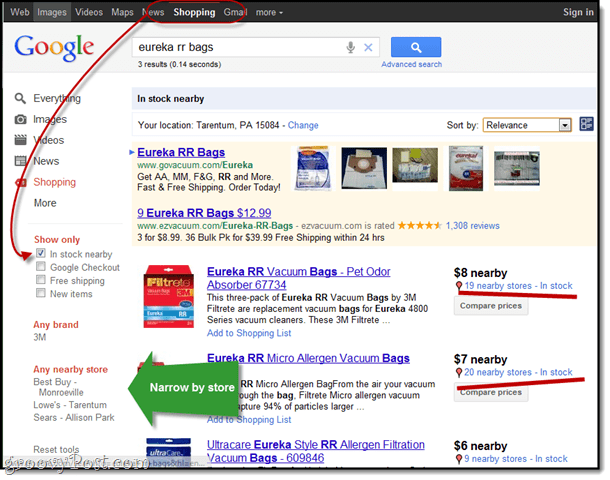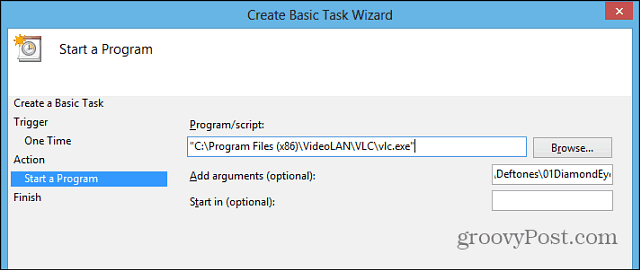Обзор Windows Live Photo Gallery 2011 и обзор снимков экрана: импорт, тегирование и сортировка {Series}
Microsoft Серии Windows Live основы Reviews / / March 17, 2020
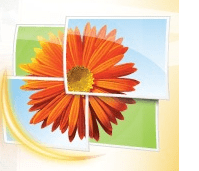 Недавно мы объявили, что Microsoftбета-статус из Windows Live Essentials 2011, поэтому мы подумали, что настало время дать Windows Live Photo Gallery 2011 (Волна 4) подробный обзор скриншота и обзор.
Недавно мы объявили, что Microsoftбета-статус из Windows Live Essentials 2011, поэтому мы подумали, что настало время дать Windows Live Photo Gallery 2011 (Волна 4) подробный обзор скриншота и обзор.
Windows Live Photo Gallery 2011 - достаточно надежное приложение для организации, редактирования и обмена фотографиями. Существует огромный потенциал для быстрой организации и работы с вашими фотографиями и видео, но вам, возможно, понадобится что-то вроде рабочего процесса будет гарантировать, что все необходимые атрибуты, теги и информация будут присвоены вашим элементам в наиболее последовательном мода. Чтобы максимально эффективно использовать программное обеспечение, лучше всего ознакомиться со всеми функциями. В этом пошаговом руководстве вы познакомитесь с основными функциями Windows Live Photo Gallery 2011 и познакомитесь с эффективной системой организации ваших фотографий и видео.
Импорт фотографий и видео в Windows Live Photo Gallery 2011
Все начинается с импорта фотографий и видео. Как я обнаружил, лучший способ сделать это - настроить параметры автозапуска для автоматического вызова диалогового окна «Импорт изображений и видео» в фотоальбоме Windows Live при каждом подключении устройства. Здесь нет ничего нового - просто
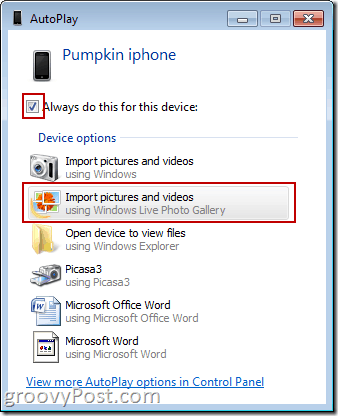
Если вы не хотите идти по маршруту автозапуска, вы можете просто щелчок импорт значок в верхнем левом углу Windows Live Photo Gallery Дом ленты.
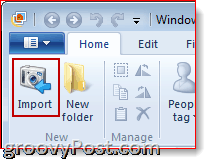
В любом случае, это вызывает довольно знакомое диалоговое окно. У вас есть два основных варианта: разделить ваши фотографии и видео на группы по дате и назначить каждому имя папки и теги (выберите Просмотр, организация и группировка элементов для импорта) или назначьте им все те же теги и имя папки (выберите Импортировать все элементы сейчас). Вы также можете поиграть с папкой назначения и именами файлов: щелкающий Больше опций.
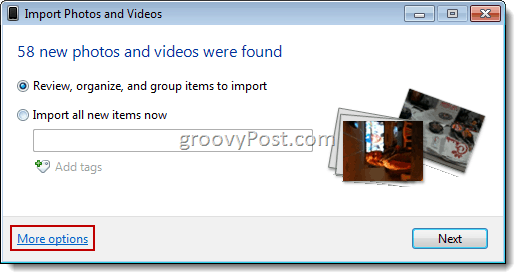
в Параметры / Параметры импорта окно, вы можете изменить, где будут сохранены импортированные элементы и изменить имя папки и файла. Лично я считаю это полезным, только если вы собираетесь сохранить свои фотографии на другом жестком диске или раздел, так как вы будете делать все ваши сортировки и организации из Windows Live Photo Галерея. В разделе «Другие параметры» вы можете выбрать удаление файлов с устройства после импорта (Вы также можете активировать это в каждом конкретном случае, когда открыто диалоговое окно импорта), поверните файлы и откройте Windows Live Photo Gallery после импорта файлов.
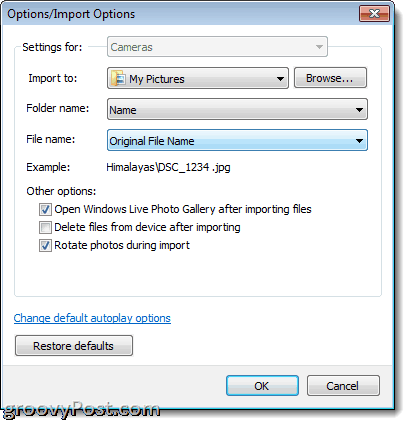
Если у вас на карте или в фотокамере есть фотографии за несколько дней или недель, выбор групп при импорте очень удобен. Ползунок в правом нижнем углу позволяет изменить количество дней между группами и назначить разные теги и папки для каждой из них.
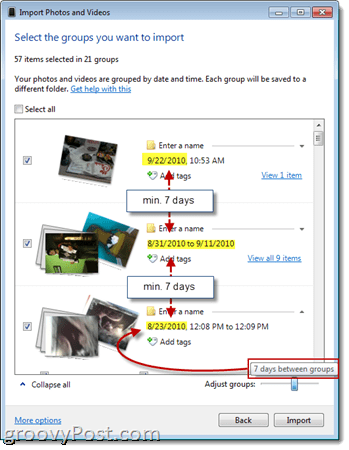
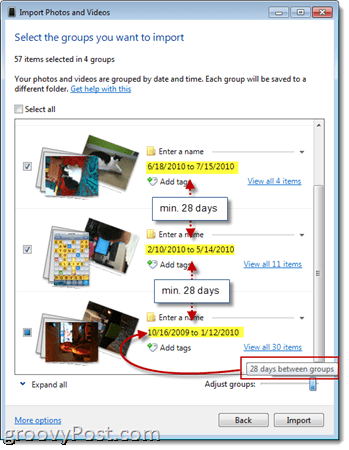
Вы также можете расширить каждую группу, если вы не хотите импортировать все фотографии, которые Windows Live Photo Gallery объединяет в группу. Если вы не удаляли фотографии во время последнего импорта, Windows Live Photo Gallery сообщит вам, когда вы наводите курсор мыши.
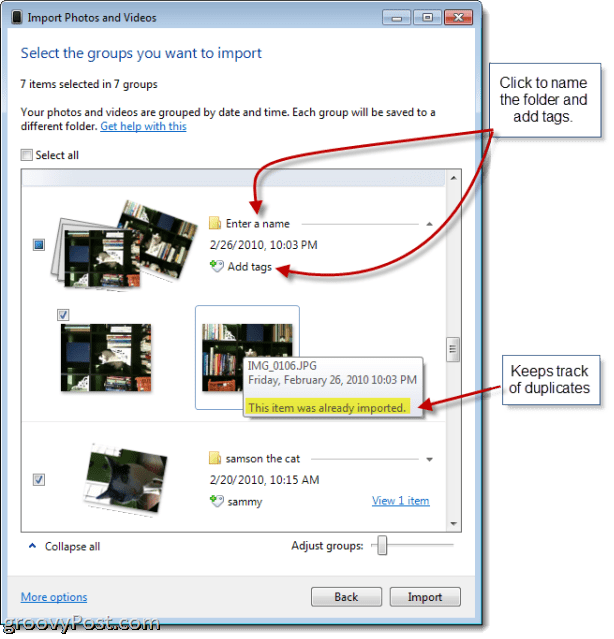
Однажды ты щелчокимпорт, он берет это оттуда. Во время ожидания вы можете удалить фотографии после импорта, независимо от того, что вы выбрали ранее в «Дополнительные параметры». Однако будьте осторожны: если вы удалите после импорта, единственная копия фотографии или видео будет на вашем жестком диске.
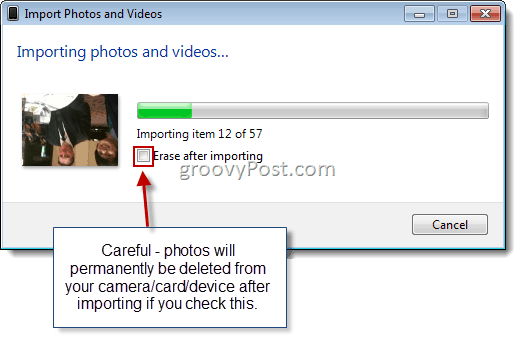
Когда вы закончите, Windows Live Photo Gallery будет любезно указать папку, в которой находятся только что импортированные вами элементы. Теперь вы готовы организовывать, отмечать, редактировать и делиться.
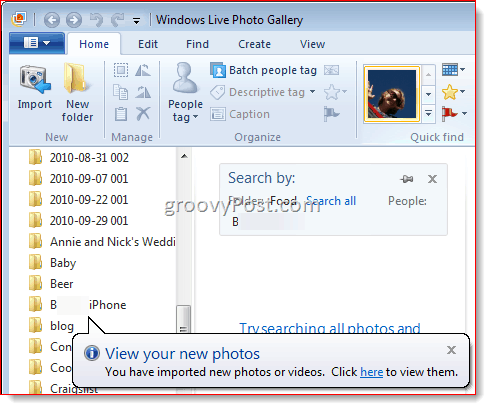
Организация фотографий и видео с помощью фотоальбома Windows Live
Ключом к эффективной организации ваших фотографий и видео в Windows Live Photo Gallery является добавление как можно большего количества информации к вашим элементам. Чем больше информации, текста и атрибутов вы назначите своим фотографиям, тем легче будет найти их позже с помощью строки поиска. Основные способы добавления информации к вашим фотографиям и видео - добавление описательных Теги, Люди Теги, Рейтинги, Флаги и Титры. Вы также можете добавить или изменить Геотэги, Даты и Имена папок и Имена файлов, но если вы все сделали правильно на внешнем интерфейсе, все эти данные уже должны быть назначены автоматически.
Вся эта информация может быть отредактирована или добавлена в правую боковую панель. Изменения здесь будут применены ко всем выбранным фотографиям или видео. Лично я предпочитаю просто начинать с начала ролла и прокручивать их по одному. Это утомительно, но методично, что в конечном итоге окупится.
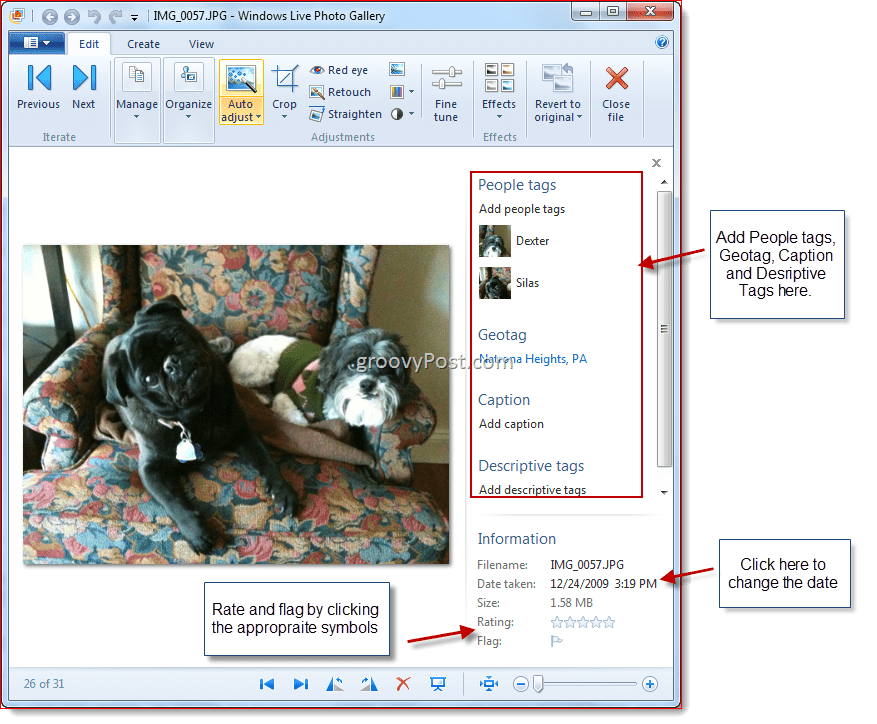
Тег людей Особенность заслуживает особого внимания, потому что она новая и довольно классная. Пометка фотографий работает почти так же, как на Facebook. щелчокДобавить теги людей а затем нарисуйте прямоугольник вокруг лица. Затем вы можете ввести нового человека или выбрать уже известного человека из списка.
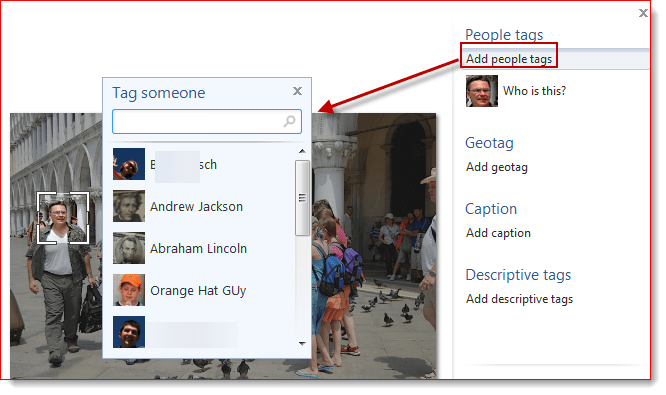
Фотоальбом Windows Live проявит инициативу и попытается определить лица, прежде чем их нарисовать. После того, как вы начнете добавлять Теги людейон сможет угадать, кто на картинке, без какого-либо участия. После этого вы можете подтвердить или исправить его. Если он не знает, он просто спросит. (Постскриптум Как вы можете видеть на картинке, я оба выродок и придурокВ отличие от мистера Грува, который является только первым.)
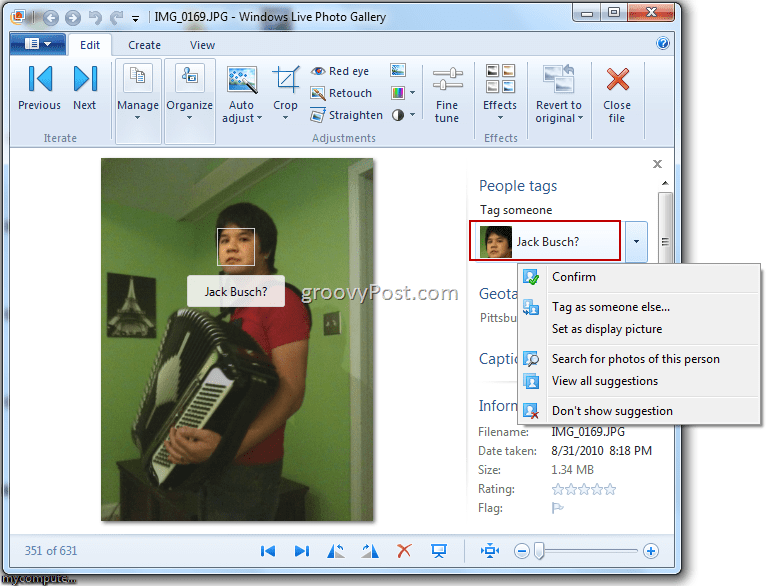
Самый эффективный способ сделать так, чтобы формы распознавания лиц Windows Live Photo Gallery превратились в форму, - это погрузиться прямо в Бирка людей тег особенность. Доступ к нему по щелкающий его значок на Дом ленты.
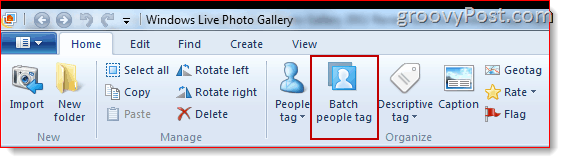
Если вы впервые создаете теги людей, окно «Пакетные теги людей» будет немного лишним. Итак, что вам нужно сделать, это попросить его подтянуть все обнаруженные лица. Сделать это Нажатие кнопки немного Стрела следующий за люди и выбирая Все обнаруженные люди.
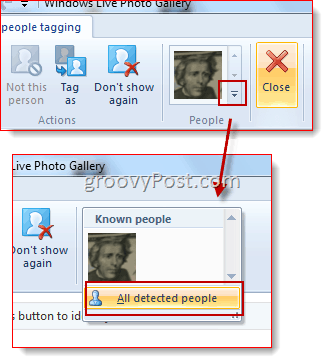
Вуаля! Теперь у вас есть все обнаруженные лица в виде миниатюр, готовые для пометки. Выберите их и Щелкните правой кнопкой мыши их добавить теги людей. Вы можете почти услышать, как Windows Live Photo Gallery становится умнее…
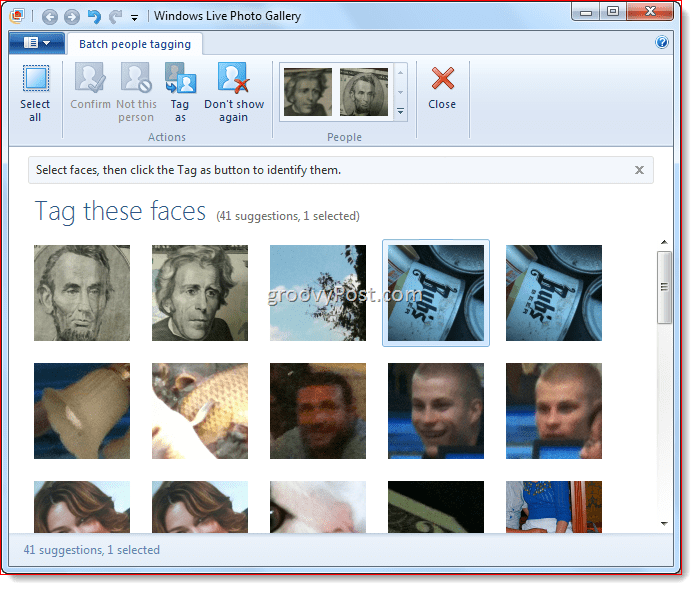
Как только технология познакомится с вашими друзьями, семьей и photobombers (так жутко, как кажется), Batch People Tag сможет начать строить догадки по всей вашей коллекции. Нажмите на лицо в люди галерея, чтобы увидеть серию образованных догадок Windows Live Photo Gallery. Оттуда вы можете нажать Подтверждение принять свое предположение, Не этот человек отклонить это или Отметить как выбрать другого человека. Если лицо совершенно незнакомое, вам все равно, сообщите Windows Live Photo Gallery Больше не показывать
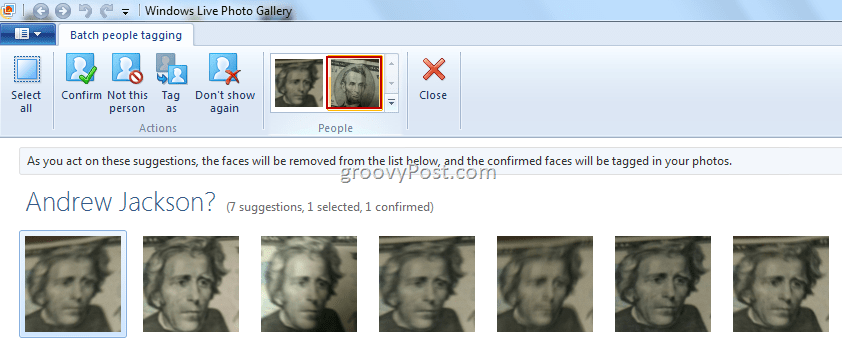
Полчаса этого дня, и Windows Live Photo Gallery узнает вас лучше, чем вы сами. Лично я тратил ЧАСЫ на все свои фотографии (У меня на диске около 30 000 фотографий) чтобы я мог просто ввести имя и посмотреть на все фотографии человека или места. Использование функций распознавания лиц в таких инструментах, как Windows Live Photo Gallery, часы 2011, недели и даже месяцы можно сохранить, так как вы можете просто пометить всех своих друзей один раз, а затем позволить программному обеспечению сканировать вашу коллекцию, соответствующую лица. После того, как все были помечены, вы можете войти и пакетно добавить стандартные метки к метаданным фотографий. Отличный малыш!
Поиск и просмотр фотографий и видео
Если вы усердно и последовательно добавляете теги, подписи и другую информацию к своим фотографиям и видео, вы сможете легко просматривать их и находить конкретные фотографии. Самый простой способ сделать это через Посмотреть ленты. Галерея в верхнем левом углу позволяет сортировать фотографии по дате, персоне, метке, рейтингу и т. Д. Конечно, этот метод просмотра ваших фотографий и видео работает лучше всего, если вы фактически добавили всю эту информацию в свои товары.
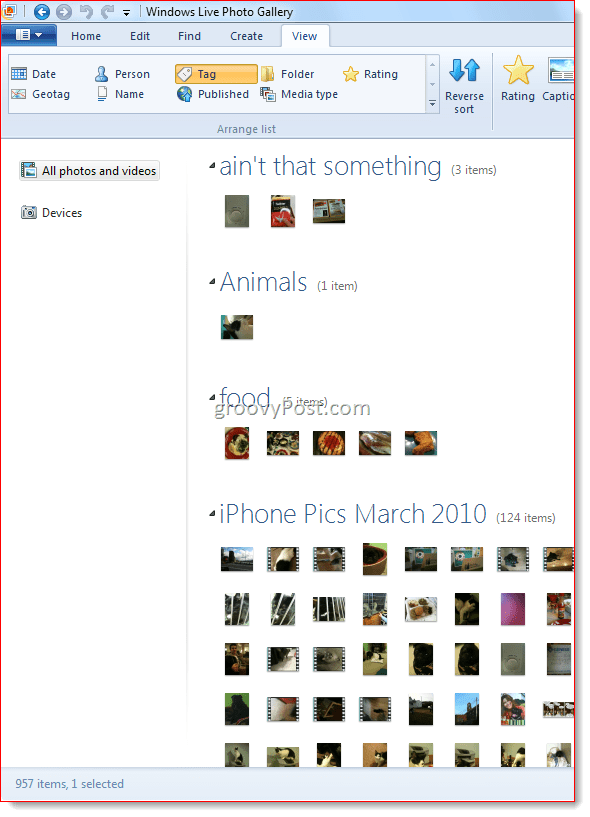
найти Лента добавляет более надежные возможности поиска в вашу коллекцию фотографий. Выберите критерии, щелкнув значки на ленте. Например, нажмите на человека в Галерея людей ограничить результаты изображениями, которые содержат этого человека. Вы также можете выбрать несколько человек. выбирать + И прежде чем выбрать другого человека, чтобы сузить область поиска до фотографий, содержащих обоих / всех людей. выбирать / Или ограничить поиск фотографиями, которые содержат людей, которых вы выбрали. Вы также можете ограничить по рейтингу, описательным тегам, типу мультимедиа, текстовому поиску и тому, был ли он помечен, отредактирован или опубликован.

Когда вы создаете строку поиска, она будет отображаться над вашими результатами. Чтобы очистить это, щелчок Икс в правом верхнем углу. Вы можете удалить отдельные критерии Нажатие кнопки Икс это появляется, когда вы наводите курсор мыши.
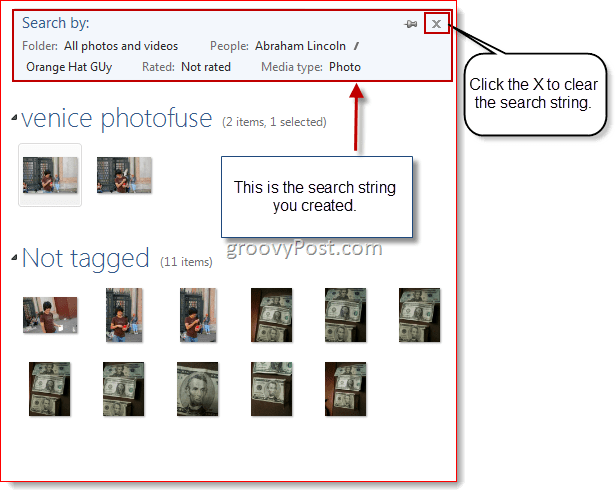
Вывод
Если вы хотите немного поработать, Windows Live Photo Gallery предоставляет множество методов для сортировки, организации и поиска ваших фотографий. Множество тегов и атрибутов позволяет найти конкретные фотографии, а также найти собственные подмножества фотографий (такие как все фотографии с рейтингом пять звезд, сделанные до 2008 года, содержащие Джима и Пэм). Функции, которые мы рассмотрели в этом посте, лишь поверхностно рассказывают о возможностях Windows Live Photo Gallery.
Далее мы расскажем, как редактировать фотографии, создавать панорамы и другие классные композиции и как делиться фотографиями и видео. Кроме того, я признаю, что я был пользователем Фотогалереи Windows Live всего пару недель, прежде чем я использовал Picasa. Поэтому, как только я почувствую, что нового в «Фотогалерее Windows Live» или нет, ожидайте подробного обзора и сравнения фотогалереи Windows Live и Google Picasa. До скорого!